Vsebina:
Način 1: Ponastavitev nastavitev
Da se vrnete na privzete nastavitve, je treba izbrisati ustrezno datoteko.
- Odprite mapo Ummy Video Downloader. Verjetno se nahaja v Program Files (x86), razen če je bila pot po namestitvi namerno spremenjena.
- Pojdite v imenik Data, od tam pa v Settings.
- Tukaj se nahaja datoteka settings.uvd. Izbrišite jo s tipko Del (Delete) ali s kontekstnim menijem, ki ga odprete s desnim klikom miške.
- Zaženite UmmyVideoDownloader.exe ali UmmyVideoDownloaderPortable.exe (ime se razlikuje glede na nameščeno različico). "Čist" v smislu odsotnosti sprememb bo datoteka z nastavitvami ustvarjena samodejno.
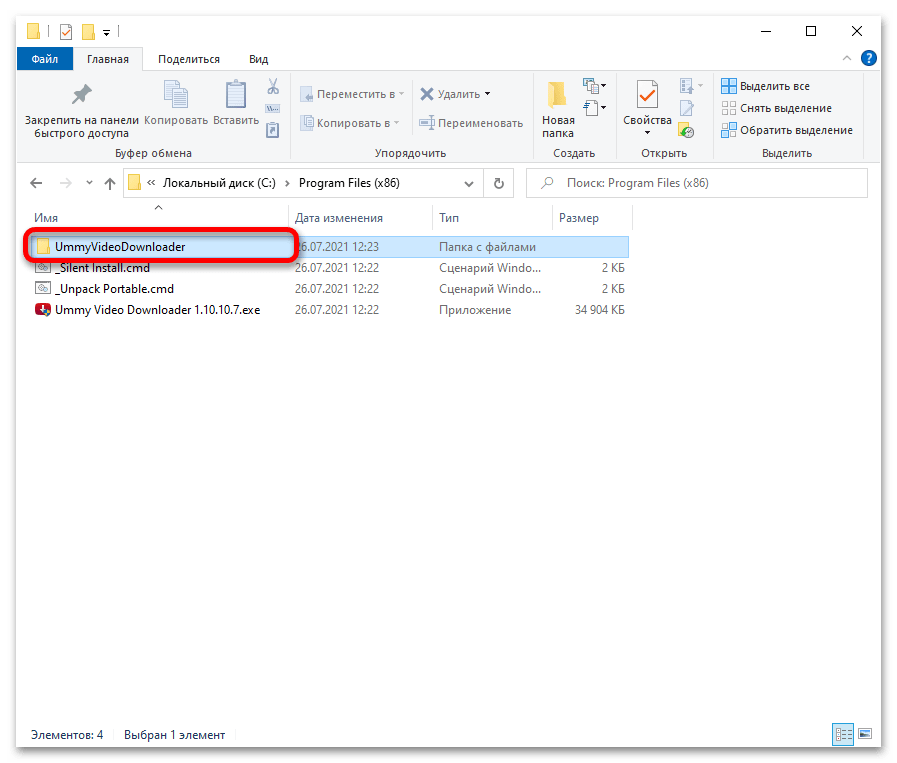
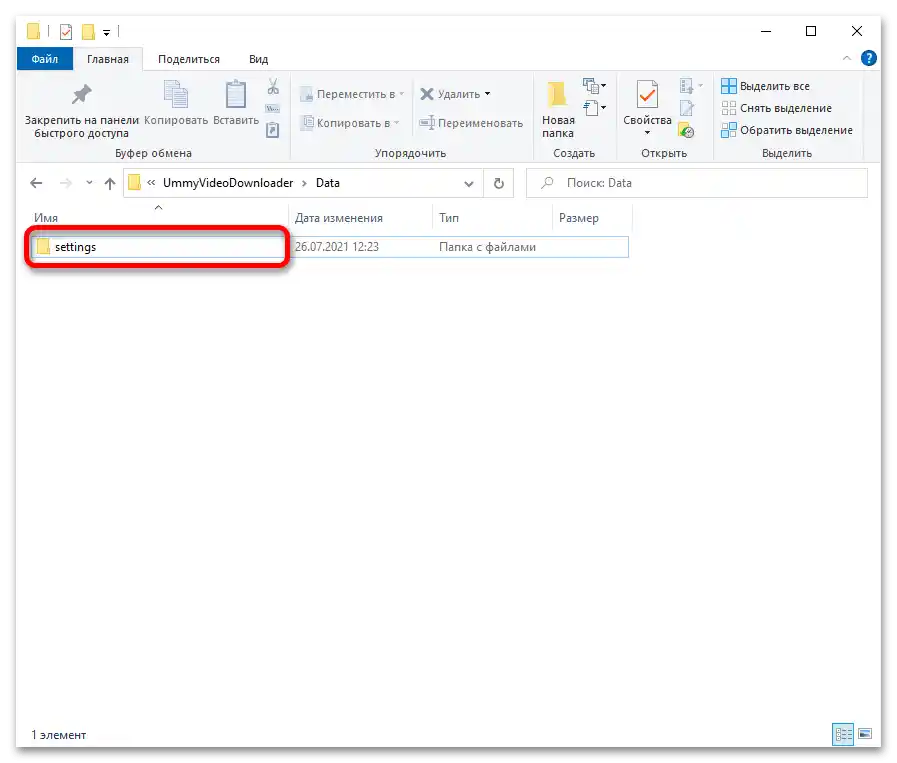
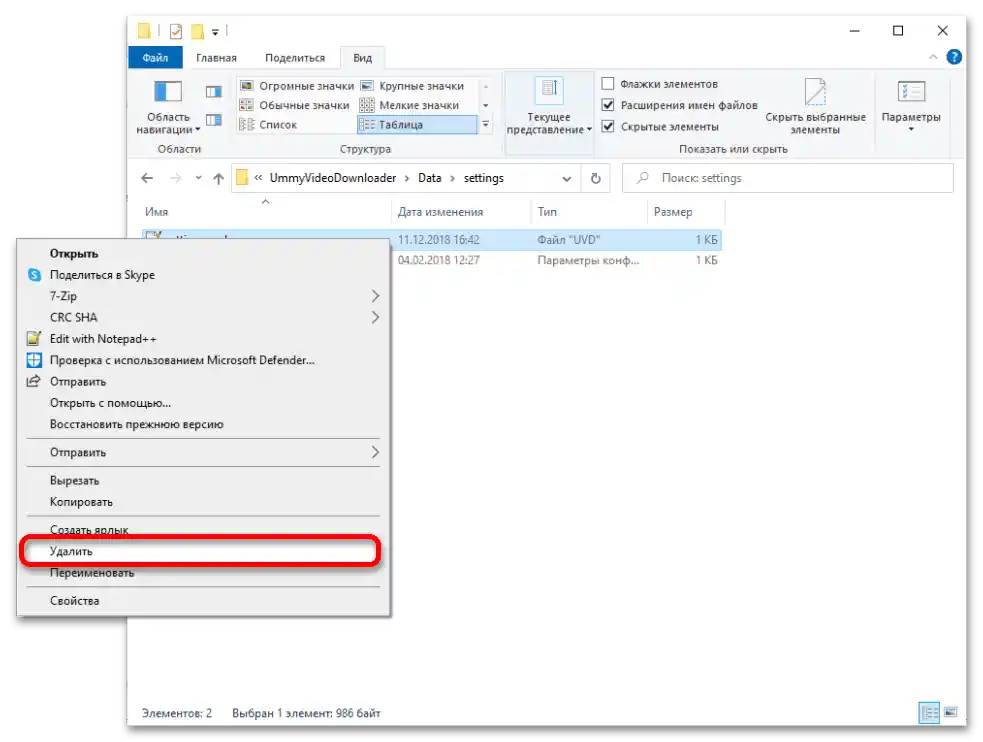
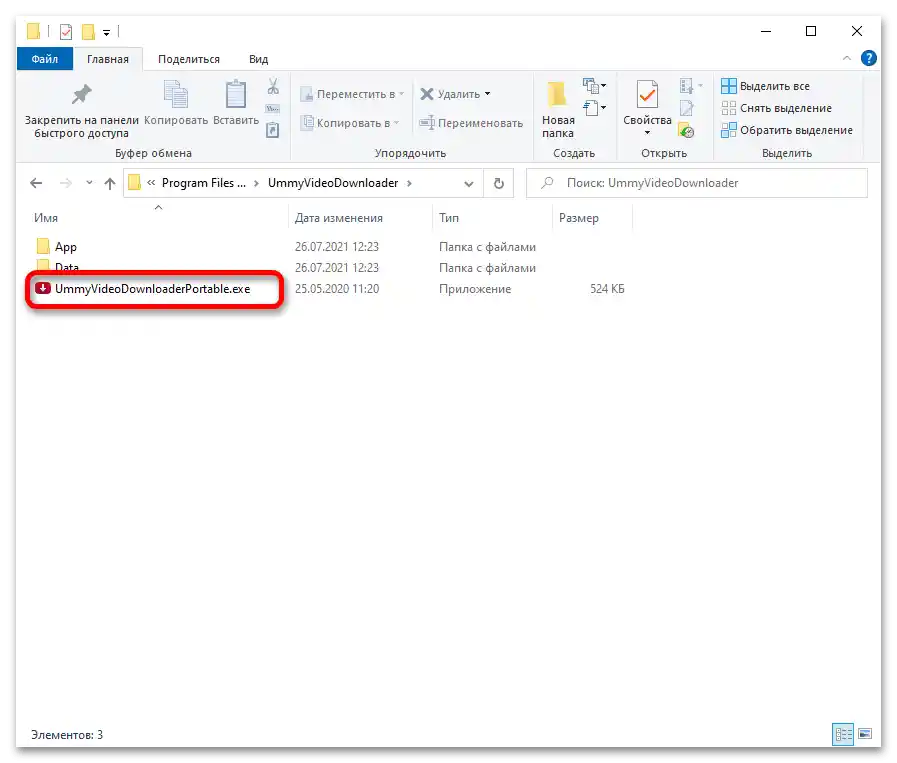
Način 2: Posodobitev
Uporaba najnovejše različice bo odpravila nekatere napake, ki so se prej pojavljale.
- Prenesite program s uradne spletne strani, na njeni glavni strani kliknite "Prenesi preizkusno različico".
- Potrdite dejanje v oknu, ki ga odpre brskalnik, in počakajte, da se prenos konča.
- Zaženite datoteko, pridobljeno v prejšnjem koraku. Čarovnik za namestitev bo posodobitev izvedel samodejno, brez potrebe po dodatnem klikanju ali izbiranju. Po končanem postopku bo mogoče aplikacijo odpreti iz iste mape, kjer je bila prej.

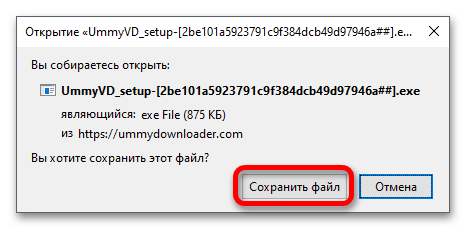
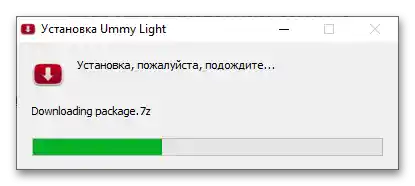
Ni zagotovljeno, da bo zgornja navodila pomagala rešiti prav to težavo, zato je smiselno poskusiti ponovno namestitev (glejte naslednji način v članku). Če to ne pomaga, razmislite o možnosti namestitve programa Televzr, ki so ga ustvarili ti isti razvijalci.V njej je prav tako na voljo funkcionalnost za prenos videoposnetkov.
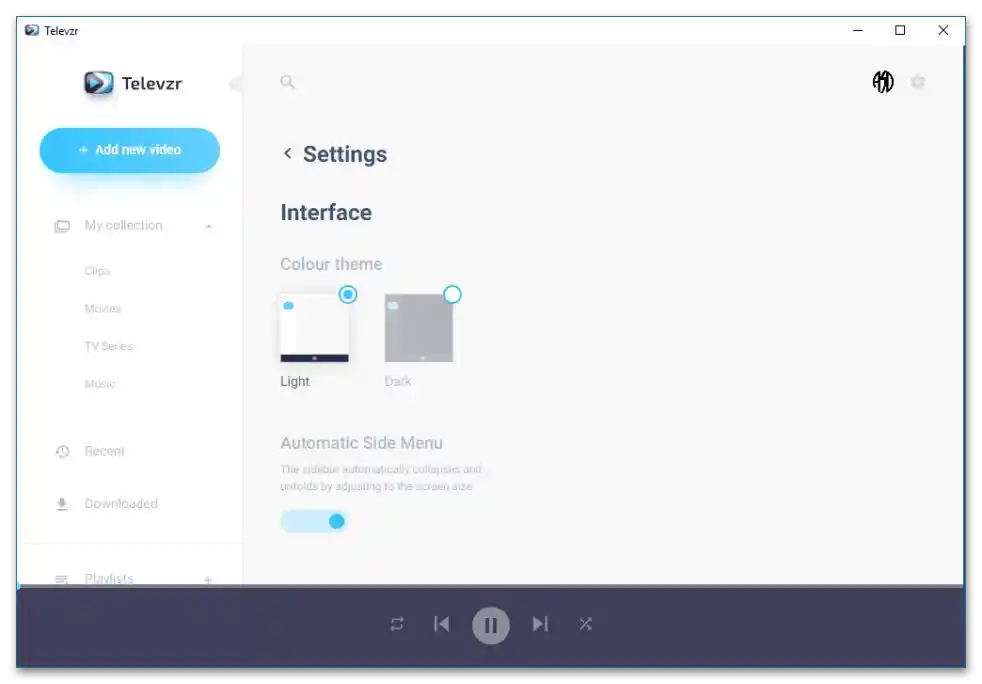
Način 3: Ponovna namestitev
Ker programska oprema ponuja malo možnosti za konfiguracijo, je ena od učinkovitih rešitev odstranitev in ponovna namestitev.
- Odprite program za odstranitev Ummy Video Downloader, ki ima standardno ime: unins000.exe. Nahaja se v isti mapi kot sam prenosnik videoposnetkov.
- Potrdite deinstalacijo.
- Počakajte, da se postopek zaključi.
- Zaprite okno, ki obvešča o uspešnem zaključku postopka, s pritiskom na gumb "OK".
- Ponovno prenesite aplikacijo, tako da uporabite gumb nad to navodilo.
Pomembno! Če je na računalniku nameščena prenosna različica, je dovolj, da najprej odstranite njeno mapo, nato pa preidete na peti korak.
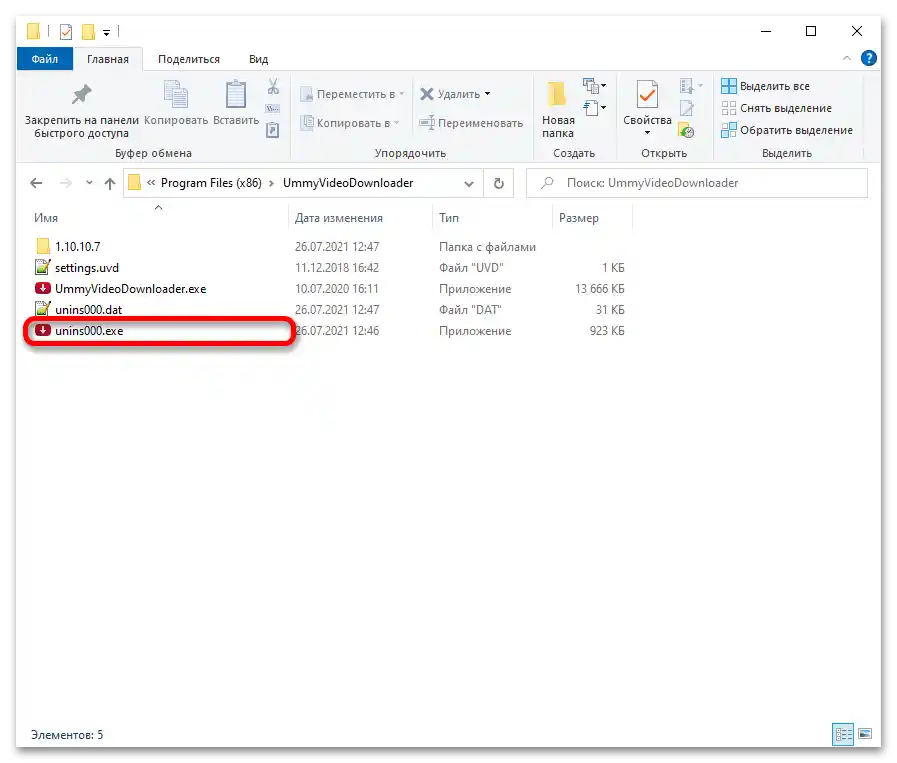
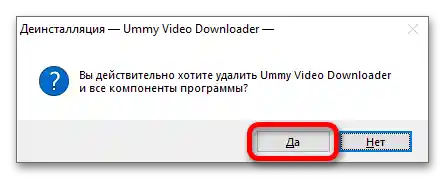
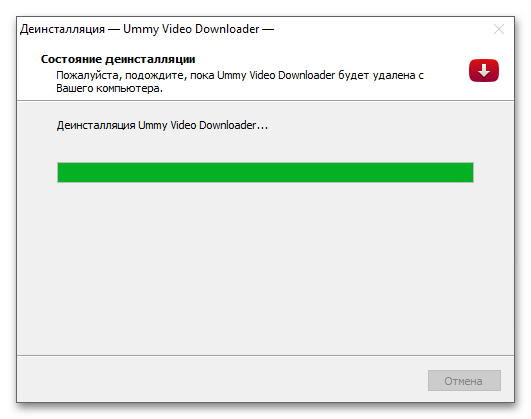
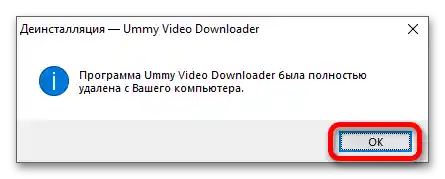
Poleg tega lahko uporabite vgrajeno orodje za odstranjevanje v Windows ali programsko opremo, kot je CCleaner.
Več informacij:
Odprtje menija za odstranjevanje aplikacij v Windows 10
Odstranjevanje programske opreme s pomočjo CCleaner
Dodatno: Uporaba analogov
Težava z nepravilnim delovanjem programa za prenos videoposnetkov s YouTuba je precej razširjena in je že dolgo časa ne odpravijo razvijalci. Če noben od zgoraj navedenih korakov ni bil koristen, je primerna metoda uporaba katerega koli od spodaj navedenih storitev:
- YouTube Premium — plačana naročnina, ki omogoča prenos videoposnetkov na pametni telefon, odstranjuje oglase in prinaša druge funkcionalnosti za udobno uporabo storitve.
Podrobnosti: Prenos videoposnetkov z YouTuba na telefone z Androidom in iOS
- YT Downloader — aplikacija za prenos vsebine ne le z YouTuba, temveč tudi z Vimeo, Dailymotion, Facebook. Uporabna je tudi za prenos le avdio posnetkov, brez grafike.
- Flash Video Downloader — razširitev, primerna za Google Chrome.
- MassTube, ki podpira prenos več datotek hkrati in je združljiv s posnetki v 4K.
- Savefrom.net — spletna storitev istih razvijalcev, kot je Ummy Video Downloader.
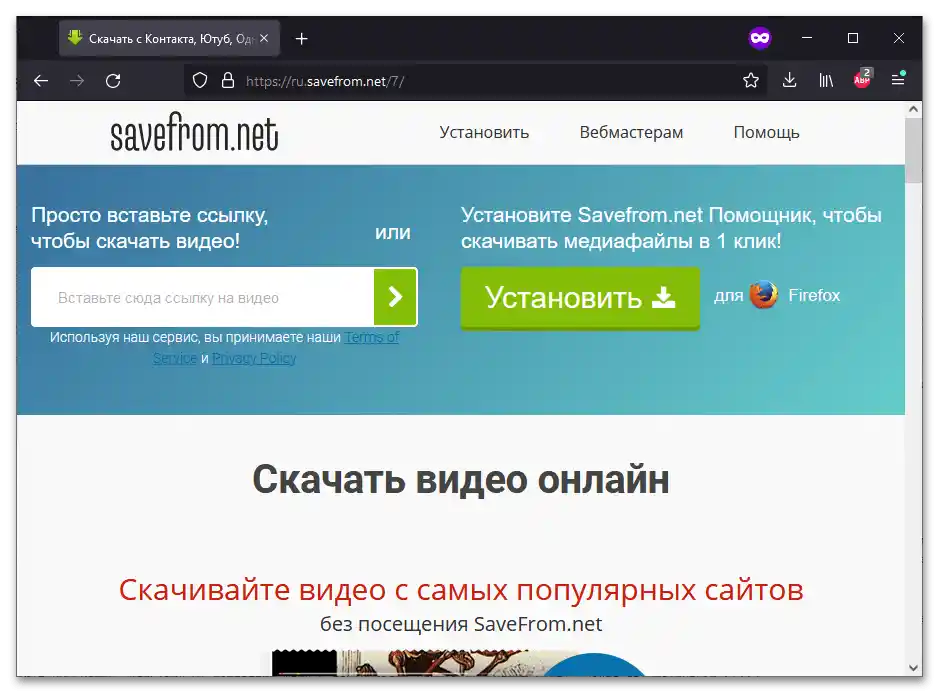
Preberite tudi: Prenos videoposnetkov z YouTuba na telefone z Androidom in iOS